
Mejorando la calidad del video se vuelve útil hoy en día debido a la abundancia de aplicaciones de software de edición de video que son accesibles en todo Internet. Estas aplicaciones están hechas para ser fáciles de usar, de modo que la mayoría pueda usarlas de manera conveniente.
Hay varios resoluciones de pantalla (también llamada resolución de pantalla) que son comunes a casi todos, pero solo unos pocos entienden completamente de qué se tratan estas terminologías. El término resolución es técnicamente el número de píxeles por unidad de área, en lugar del número total de píxeles. Para saber qué debe tener una buena calidad de video, definamos cada resolución que se usa principalmente.
Guía de contenidoParte 1. Las definiciones de los números de resolución comunesParte 2. Cómo resolver problemas relacionados con la mala calidad de videoParte 3. En conclusión
Las resoluciones de pantalla mencionadas anteriormente dependen de la disponibilidad pantalla gráfica y capacidad de tamaño de tu dispositivo. No todas las resoluciones de pantalla se aplican a ningún dispositivo; también debe ser compatible con el tamaño de pantalla disponible del dispositivo. Si el tamaño de la pantalla es grande, entonces hay un amplio alcance para cualquier número de resolución de pantalla. Sin embargo, si el tamaño de la pantalla es pequeño, existen limitaciones en cuanto a la resolución de la pantalla que puede atender.
La importancia de conocer las resoluciones de pantalla es que usted sepa la diferencia de cada número de resolución para que pueda saber cuándo y qué resolución ajustar y si es compatible con el dispositivo que 'reutiliza y' muestra que puede hacerlo con éxito mejorar la calidad del video A veces, cuando mira videos en Internet, la calidad del video se deprecia y una de las causas es la velocidad de Internet que está utilizando. Es por eso que hay opciones de resoluciones donde puede elegir y, por supuesto, cuanto mayor sea la resolución que establezca, más velocidad de Internet necesitará.
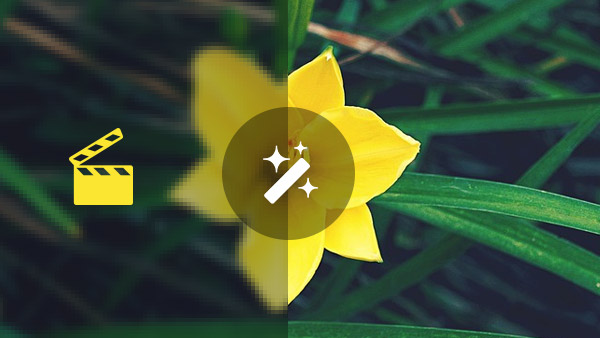
Hay algunas instancias que no requieren aplicaciones de editor de video porque en realidad puede configurarlo directamente a la resolución que prefiera. Por ejemplo, mientras mira videos y desea mejorar la resolución de la pantalla, puede encontrar sugerencias sobre su configuración. Sin embargo, solo es aplicable a los videos de YouTube.
Aparentemente, hay numerosas formas de arreglar o mejorar videos de baja calidad. Puede encontrar varias aplicaciones de edición de video en Internet. Algunos pueden tener su sesión de prueba gratuita. En el cual, puede probar la efectividad de sus características y cómo dicha aplicación puede beneficiarlo. Sin embargo, hay una caducidad del registro de prueba gratuita. Por lo tanto, para disfrutar de su uso, debe registrarse y registrar cualquiera de sus métodos de pago. Y con eso, puede tener la versión con licencia de la aplicación que anhelaba para resolver problemas que estaban más allá de sus capacidades como humano. Sin embargo, todavía hay aplicaciones de video que muchos están utilizando de forma gratuita.
1: Instalar un editor de video (como DumpMedia Video Converter). Descargue la aplicación (según el sistema operativo aplicable). WinDows o Mac) y ejecuta el archivo ejecutable (formato de archivo .exe). Siga las instrucciones incluidas con el archivo descargado para completar el proceso de configuración.
Descargar gratis Descargar gratis
DumpMedia es una aplicación de edición / conversión de video multifuncional que le permite editar, convertir y reproducir varios videos. Tiene muchas funciones integradas que le permiten explorar en la edición de video. Puede manejar la edición básica de video, así como aplicar funciones avanzadas como fotogramas clave, transiciones, efectos, animación, filtros, etc. En los cuales, incluso los principiantes pueden hacer ediciones de video usando esta aplicación fácil de usar..

2: Inicie un proyecto de video. Después de ejecutar el DumpMedia Convertidor de video, haga clic en Nuevo proyecto en la ventana del proyecto para comenzar. Una vez que aparece un cuadro de diálogo, ahora puede agregar videos, archivos de audio e imágenes para editar y crear un proyecto de video.
3: Importar videos. Una vez que se ha creado un proyecto, la ventana principal ya se puede ver. Luego, haga doble clic la biblioteca de medios para ver y seleccionar videos, música, imágenes necesarias e importarlo al proyecto.
4: Editar videos. Después de importar videos, ahora puede comenzar su edición de video y notará que hay numerosas herramientas de edición que puede usar. Simplemente explore todo el panel.
Estos son algunos de los pasos básicos de edición de video. :
# 1: Eliminar : Elija la parte adicional del video y luego haga clic en el icono Eliminar para eliminar la parte del video.
# 2: copiar y pegar : Elija un video / clip de audio o una foto y haga clic con el botón derecho en Copiar para obtener una copia. Luego, haga clic derecho nuevamente y elija Pegar para pegar el clip o la foto seleccionada en la posición o porción deseada del video.
# 3: Editar : Haga clic en el icono Editar para abrir el panel de Propiedades de un video y allí puede cambiar la velocidad del video o silenciarlo.
# 4: Redimensionar y reposicionar : Usted puede cambiar el tamaño de un video con una posición, escala, rota las herramientas que aparecen en el panel de la ventana. También puede minimizar un video para crear un efecto de imagen en imagen.
# 5: rotar : Gire un video o una imagen en cualquier grado, ya sea en el sentido de las agujas del reloj o en sentido contrario, según sus preferencias.
5: Agregar efectos. En el DumpMedia Editor de video, existe la biblioteca de efectos que contiene cualquier variación de efectos que sea aplicable tanto al clip de video como al clip de audio. Puede desenfocar un video, revertir la reproducción de video, estabilizar el video tembloroso y agregar filtros de audio como voces de robot / alienígenas.
6: Agregar transiciones. Las transiciones permiten el cambio de videoclips fácilmente sin dejar un hueco. En realidad, hay 22 animaciones de transición integradas presentes en DumpMedia Editor de video. Y puede personalizar su propia transición de fotos si lo desea.
7: Filtros de color. Aplicar filtros de color se ha vuelto fácil. Usted puede aplicar correcciones de color básicas como ajustar el contraste, el brillo, la saturación de un video, así como los filtros de tono sepia, retro a 3D LUT y muchos más. También existe el efecto Chroma Key para cambiar el color y el fondo.
8: Agregar texto. Esto es agregar un subtítulo a su video / imagen. Tiene diferentes estilos de fuente, tamaños de fuente, colores de fuente. Puede colocar el texto en cualquier parte de su video / imagen.
Los videos de buena calidad son agradables de ver, especialmente si está viendo sus videoclips favoritos como películas, juegos, videos musicales, documentales, etc. Ver videos con buena calidad nos satisface. Nos ayuda a mantener la calma y disfrutar del entretenimiento sin complicaciones. No solo para el entretenimiento, sino que tener videos de buena calidad es una ventaja cuando se usa en anuncios comerciales. Captura la atención de posibles clientes. Y también es una forma efectiva de estrategia comercial, especialmente ahora que la mayoría de las personas tienden a centrarse en las ventajas de los productos cuando se retratan a través de un video.
Las pautas antes mencionadas son los conceptos básicos al capturar o editar videos. Todavía hay muchas formas efectivas de mejorar la calidad de un video y depende de usted porque solo tiene que explorar más de las características presentes en una determinada aplicación de editor de video.
